MAC-адрес (Media Access Control) – это уникальный идентификатор, назначаемый сетевым адаптерам устройств, подключенных к сети. Этот адрес используется для идентификации и обмена данными между сетевыми устройствами. Знание MAC-адресов может быть полезным при настройке сети, устранении неполадок или установке фильтров безопасности.
В данной статье мы рассмотрим, как узнать MAC-адрес на разных устройствах. Независимо от того, используете ли вы компьютер, смартфон, планшет или другое устройство, мы предоставим подробные инструкции по нахождению MAC-адреса.
Начнем с компьютеров. Для Windows-пользователей процесс нахождения MAC-адреса может быть достаточно простым. Вам понадобится открыть командную строку и ввести несколько команд. Другие операционные системы, такие как macOS и Linux, также предлагают простые способы нахождения MAC-адреса.
Если у вас смартфон или планшет на базе iOS или Android, вы можете найти MAC-адрес в настройках устройства. Оба операционных системы предоставляют несколько путей для доступа к информации о MAC-адресе. Следуя инструкциям в этой статье, вы сможете быстро найти MAC-адрес на своем устройстве.
Теперь вы знаете, как узнать MAC-адрес на разных устройствах. Независимо от вашей операционной системы или типа устройства, найдение MAC-адреса не должно вызывать больших сложностей. Следуйте инструкциям и используйте предоставленные методы, чтобы получить доступ к необходимой информации для настройки сети или решения проблем с подключением.
Android

На устройствах Android можно узнать MAC-адрес двумя способами: через настройки устройства или с помощью приложения.
Чтобы узнать MAC-адрес через настройки, выполните следующие шаги:
- Откройте "Настройки" на устройстве.
- Прокрутите вниз и выберите "Wi-Fi".
- Нажмите на кнопку с трёмя точками в верхнем правом углу и выберите "Дополнительно".
- В открывшемся меню вы увидите раздел "MAC-адрес", где будет указан MAC-адрес вашего устройства.
Если вам удобнее использовать приложение, в Play Маркете есть несколько приложений, которые позволяют узнать MAC-адрес устройства. Вы можете найти такие приложения, введя в поиск фразу "MAC-адрес" или "Wi-Fi анализатор" и выбрав подходящее приложение.
Обратите внимание, что процедура поиска MAC-адреса может немного отличаться в зависимости от версии Android и производителя устройства. В случае возникновения проблем рекомендуется обратиться к руководству пользователя или технической поддержке производителя.
Windows

Чтобы узнать MAC-адрес на компьютере под управлением операционной системы Windows, можно воспользоваться командной строкой.
1. Откройте командную строку, нажав клавишу Win + R, введите "cmd" и нажмите Enter.
2. В открывшемся окне командной строки введите команду "ipconfig /all" и нажмите Enter.
4. В разделе "Адаптер Ethernet" или "Адаптер беспроводной локальной сети Wi-Fi" найдите строку "Физический адрес" или "Physical Address". Рядом с этой строкой будет указан MAC-адрес вашего компьютера.
5. Запишите или запомните найденный MAC-адрес.
Теперь вы знаете, как узнать MAC-адрес на компьютере под управлением Windows. Эта информация может понадобиться, например, для настройки фильтрации доступа в сети или решения других сетевых задач.
iOS
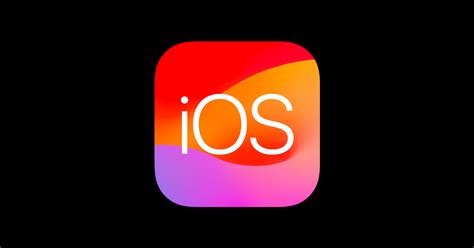
В iOS узнать MAC-адрес можно в настройках устройства. Вот пошаговая инструкция:
- На главном экране телефона выберите "Настройки".
- Прокрутите вниз и выберите "Wi-Fi".
- На странице настроек Wi-Fi найдите подключенную сеть.
- Нажмите на информационную иконку (i) рядом с названием сети.
- MAC-адрес будет отображен в поле "MAC-адрес".
Также можно узнать MAC-адрес устройства через командную строку:
- Откройте приложение "Настройки".
- Выберите "Основные".
- Откройте "Об этом устройстве".
- Прокрутите вниз и найдите строку "Wi-Fi-адрес".
С помощью этих инструкций вы сможете легко и быстро узнать MAC-адрес на устройствах iOS.
Linux

Чтобы узнать MAC-адрес на устройствах с операционной системой Linux, необходимо выполнить следующие шаги:
- Откройте терминал.
- Введите команду ifconfig и нажмите Enter.
- В результате выполнения команды отобразится информация о сетевых устройствах.
- Найдите нужное сетевое устройство (обычно оно называется eth0 или wlan0) и найдите строку, начинающуюся с "HWaddr" или "ether".
- MAC-адрес будет следовать после "HWaddr" или "ether", и выглядеть как шесть пар символов, разделенных двоеточиями, например: 00:11:22:33:44:55.
Теперь вы знаете, как узнать MAC-адрес на устройствах с операционной системой Linux.
macOS

Чтобы узнать MAC-адрес на устройствах с операционной системой macOS, вам понадобится выполнить несколько простых шагов. Вот инструкция, как это сделать:
| Шаг | Действие |
|---|---|
| 1. | Откройте меню "Apple" в верхнем левом углу экрана и выберите пункт "Системные настройки". |
| 2. | В открывшемся окне "Системные настройки" выберите пункт "Сеть". |
| 3. | В левой части окна выберите нужный тип подключения (Wi-Fi или Ethernet). |
| 4. | Нажмите на кнопку "Дополнительно", расположенную в правом нижнем углу окна. |
| 5. | Перейдите на вкладку "Аппаратный адрес". В этом разделе будет указан MAC-адрес вашего устройства. |
Теперь вы знаете, как узнать MAC-адрес на устройствах с операционной системой macOS. Используйте эту информацию по своему усмотрению.
Маршрутизатор

Для того чтобы узнать MAC-адрес маршрутизатора, вы можете использовать несколько способов. Рассмотрим некоторые из них:
- Найти ярлык на задней панели маршрутизатора или на нижней его части, на котором должна быть указана информация о MAC-адресе.
- Подключиться к маршрутизатору с помощью командной строки. Введите команду "ipconfig" (для Windows) или "ifconfig" (для Mac или Linux) и найдите строчку, в которой указан MAC-адрес.
- Войти в управляющую панель маршрутизатора через веб-браузер. В разделе "Настройки" или "Сведения" должна быть доступна информация о MAC-адресе.
Узнав MAC-адрес маршрутизатора, вы сможете выполнять различные задачи, связанные с его настройкой и подключением к сети. Например, вы сможете устанавливать фильтры на MAC-адреса, чтобы ограничить доступ к сети определенным устройствам.